Jei spausdintuvas neveikia po „Windows“ naujinimo, nepanikuokite. Yra keletas paprastų pataisymų, kuriuos galite pabandyti vėl pradėti ir veikti. Pirmiausia pabandykite iš naujo paleisti kompiuterį ir spausdintuvą. Šis paprastas veiksmas dažnai gali išspręsti problemą. Jei tai nepadeda, pabandykite pašalinti ir vėl įdiegti spausdintuvą. Paprastai tai išspręs visas tvarkyklės problemas, kurios gali sukelti problemą. Jei vis tiek kyla problemų, galite pabandyti atnaujinti spausdintuvo tvarkykles. Tai yra šiek tiek sudėtingesnė, tačiau kartais tai gali išspręsti rimtesnes problemas. Jei nė vienas iš šių sprendimų neveikia, gali tekti susisiekti su spausdintuvo gamintoju dėl tolesnės pagalbos. Neleiskite sugedusiam spausdintuvui sugadinti jūsų dienos. Atlikę šiek tiek trikčių šalinimo, turėtumėte galėti greitai vėl pradėti veikti.
„Windows“ naujinimai yra žinomi dėl to, kad jūsų kompiuteryje pateikia naujausias funkcijas ir saugos naujinimus. Tačiau tai nesukelia jokios žalos jūsų kompiuteriui. Tačiau kartais galite susidurti su keistomis problemomis. Viena iš tokių problemų yra ta, kad spausdintuvas neveikia po Windows atnaujinimo.Problema gali kilti dėl to, kad spausdintuvo tvarkyklės failai nesuderinami su naujausia Windows versija. Bet, laimei, išspręsti problemą nėra taip sunku.Žemiau rasite kelis problemos sprendimo būdus, pradedant nuo pagrindinių trikčių šalinimo.

Pataisykite, kad spausdintuvas neveikia po „Windows“ naujinimo
Jei spausdintuvas nustojo veikti po „Windows“ naujinimo, pateikiami keli patarimai, padėsiantys atkurti spausdintuvą:
- Įsitikinkite, kad spausdintuvas prijungtas
- Paleiskite spausdintuvo trikčių šalinimo įrankį
- Atsisiųskite ir įdiekite naujausią programinę įrangą ir spausdintuvo tvarkyklę.
- Pašalinkite naujausią „Windows“ naujinimą
- Iš naujo įdiekite spausdintuvo tvarkyklę
Taigi, eikime į priekį ir patikrinkite veiksmus:
1] Įsitikinkite, kad spausdintuvas prijungtas
Prieš pradėdami taisyti, įsitikinkite, kad spausdintuvas yra prijungtas. Ar jūsų spausdintuvas įjungtas? Ar gerai prijungtas prie maitinimo lizdo ir kompiuterio?
Turite dar kartą pereiti visą ryšį, pabandyti vėl įkišti laidus ir iš naujo paleisti kompiuterį. Net jei tai neišsprendžia problemos, galite pabandyti išjungti ir vėl įjungti spausdintuvą.
Norėdami tai padaryti, išjunkite spausdintuvą, atjunkite jį ir palikite maždaug minutę. Po to įjunkite spausdintuvą ir pažiūrėkite, ar jūsų „Windows“ kompiuteris atpažįsta jūsų spausdintuvą.
2] Paleiskite spausdintuvo trikčių šalinimo įrankį
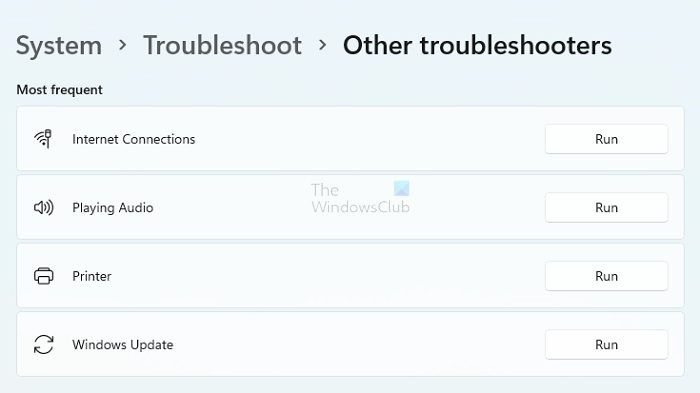
Būtų geriau, jei taip pat pabandytumėte paleisti spausdintuvo trikčių šalinimo įrankį. Trikčių šalinimo įrankis dažnai išspręs problemą automatiškai. Net jei tai neišsprendžia problemos, kartais užsimenama, kas gali būti negerai.Norėdami paleisti spausdintuvo trikčių šalinimo įrankį . Atlikite šiuos veiksmus:
- Paspauskite Windows klavišą + I, kad paleistumėte nustatymus.
- Eikite į Sistema > Trikčių šalinimas > Kiti trikčių šalinimo įrankiai.
- Raskite savo spausdintuvą ir spustelėkite šalia jo esantį mygtuką Vykdyti.
- Galiausiai paleiskite trikčių šalinimo įrankį ir pažiūrėkite, ar jis išsprendžia problemą.
3] Atsisiųskite ir įdiekite naujausią programinę įrangą ir spausdintuvo tvarkyklę.
Kadangi atnaujinote Windows, jūsų spausdintuvo tvarkyklė gali būti nesuderinama su naujausia OS versija. Todėl atsisiųskite ir įdiekite naujausią programinę įrangą ir spausdintuvo tvarkyklę.
Norėdami atnaujinti spausdintuvo tvarkyklę, turite apsilankyti spausdintuvo gamintojo tvarkyklės atsisiuntimo puslapyje. Iš ten naudokite savo spausdintuvo modelį ir ieškokite galimos tvarkyklės.Pavyzdžiui, jei turite HP spausdintuvą, galite eiti į Google ir ieškoti HP spausdintuvo tvarkyklės atsisiuntimo, tada eikite į HP svetainę ir ieškokite spausdintuvo tvarkyklės.
Po to atsisiųskite tvarkyklę ir įdiekite ją savo kompiuteryje ir pažiūrėkite, ar ji išsprendžia neveikiančio spausdintuvo problemą po „Windows“ atnaujinimo.
4] Pašalinkite naujausią „Windows“ naujinimą.
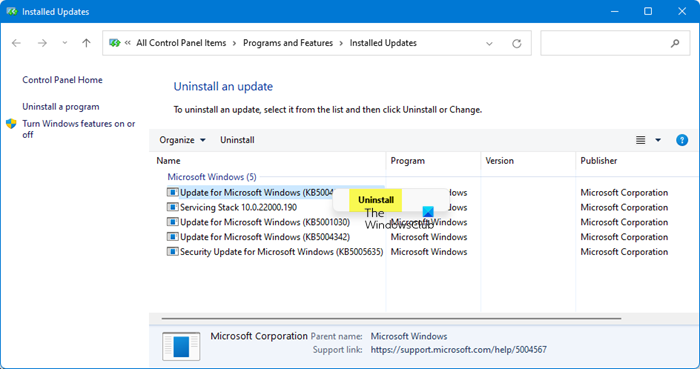
Kadangi problema kilo po Windows naujinimo, galite jį pašalinti. Tačiau tai veikia tik atliekant nedidelius atnaujinimus, o ne su dideliais atnaujinimais. Vadovaukitės mūsų išsamiu vadovu, kaip pašalinti „Windows“ naujinimus.
5] Iš naujo įdiekite spausdintuvą
Kitas dalykas, kurį galite padaryti, yra pašalinti spausdintuvą iš kompiuterio ir įdiegti iš naujo. Pirmiausia turite išimti spausdintuvą ir vėl jį pridėti. Vykdykite išsamias instrukcijas, kad iš naujo įdiegtumėte spausdintuvą sistemoje Windows.
Ištrinti spausdintuvą
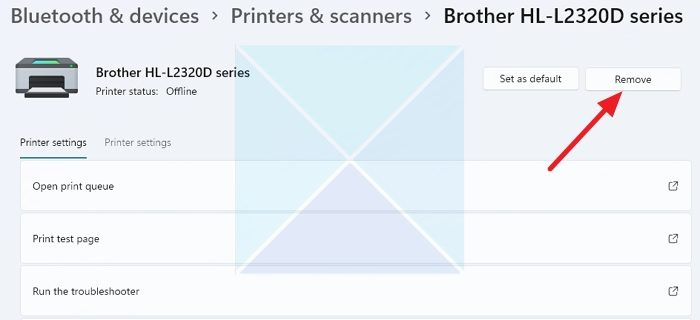
- Paspauskite Windows + I, kad paleistumėte nustatymus.
- Eikite į „Bluetooth“ ir įrenginiai > „Spausdintuvai ir skaitytuvai“.
- Spustelėkite spausdintuvo pavadinimą, pasirinkite Pašalinti ir vykdykite visas ekrane pateikiamas instrukcijas.
- Kai spausdintuvas bus pašalintas, eikite į „Windows“ nustatymų skyrių „Programos“ ir pašalinkite bet kokią su spausdintuvu susijusią programinę įrangą.
- Iš naujo paleiskite kompiuterį ir atlikite toliau nurodytus veiksmus.
Pastaba: Pašalinkite tik su šiuo spausdintuvu susijusią programinę įrangą, o ne visą.
Įdiekite spausdintuvą
- Atsisiųskite spausdintuvo tvarkyklę arba sąrankos vedlį iš gamintojo svetainės.
- Paleiskite programą ir vykdykite visas ekrane pateikiamas instrukcijas.
Tai viskas, kad spausdintuvas neveikia po Windows atnaujinimo. Problemą galima išspręsti iš naujo įdiegus spausdintuvo tvarkyklę. Jei tai neveikia, pabandykite iš naujo įdiegti spausdintuvą. Jei kažkas įstrigo, nedvejodami pakomentuokite žemiau.
Skaityti : HP spausdintuvo skaitytuvas neveikia
Kodėl mano kompiuteris staiga neatpažįsta mano spausdintuvo?
Jei viskas veikė anksčiau, spausdintuvas prijungtas, prijungtas ir neatnaujinote „Windows“, geriausia iš naujo įdiegti spausdintuvą, kad jis vėl veiktų. Kai kurie su spausdintuvu susiję failai gali būti sugadinti ir tai išsprendžiama įdiegus spausdintuvo programinę įrangą. Diegdami visada naudokite OĮG programinę įrangą, nes ji įdiegia tik suderinamas tvarkykles.
Pataisyti: Belaidis spausdintuvas nereaguoja
Kaip vėl prisijungti prie spausdintuvo?
Įsitikinkite, kad spausdintuvas įjungtas, prijungtas prie kompiuterio ir neveikia miego režimu. Dauguma spausdintuvų persijungia į miego režimą, jei jie ilgą laiką nenaudojami. Jei tai bendrai naudojamas spausdintuvas, patikrinkite, ar esate prisijungę prie to paties tinklo, o jei spausdintuvas prijungtas prie kompiuterio, įsitikinkite, kad kompiuteris įjungtas, kad aptikimas veiktų.
programai neleista pasiekti grafikos aparatūros













![„New World“ užstringa ir užstringa kompiuteryje [Pataisyta]](https://prankmike.com/img/games/5B/new-world-lagging-and-stuttering-on-pc-fixed-1.png)
